Zoho SalesIQ, ahora tiene una nueva característica que te permite interactuar con tus clientes por medio de llamadas de audio.
Las llamadas de audio ha sido de las características mas esperadas de los clientes, por eso es que nos complace informar esta nueva función de Zoho SalesIQ
Por lo tanto, ya no es necesario largas sesiones de chat, pues realizar una llamada facilita a los operadores resolver de manera rápida los problemas que presenten los clientes.
Puedes realizar llamadas de la misma manera que en un teléfono tradicional, lo único que se necesita es el micrófono de tu computadora o un auricular conectado a tu teléfono o computadora.
Llamada de audio en la ventana del visitante
El visitante puede comenzar la llamada desde la ventana del chat y una vez que el operador responda su llamada, ambos se conectan mediante la llamada de audio.
En caso que la llamada se desconectara, el visitante solo tendrá que usar la opción «volver a llamar» para comunicarse de nuevo con el operador.
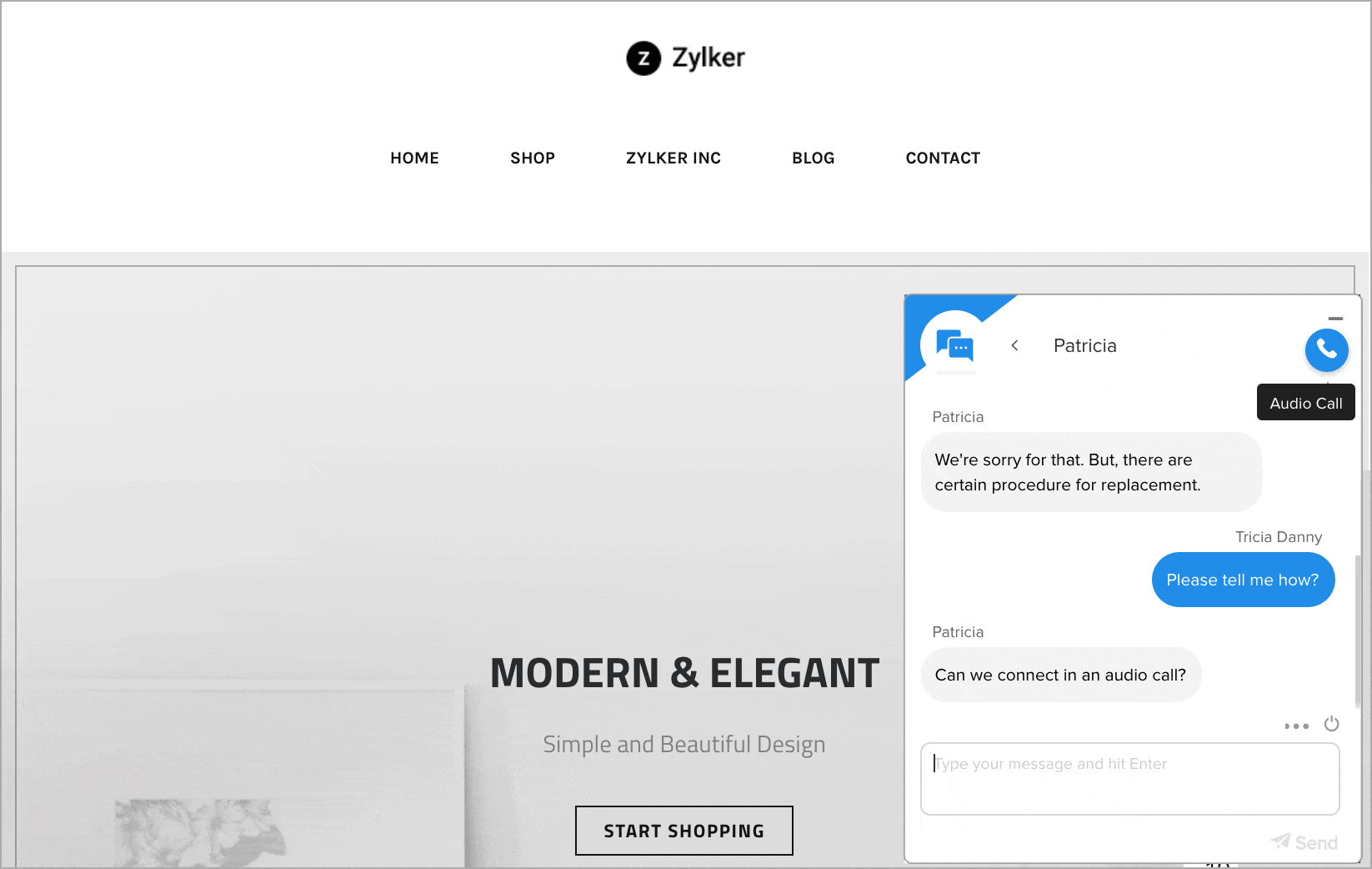 Para activar esta función, estos son los pasos que tienes que seguir:
Para activar esta función, estos son los pasos que tienes que seguir:
- Ve a Configuración
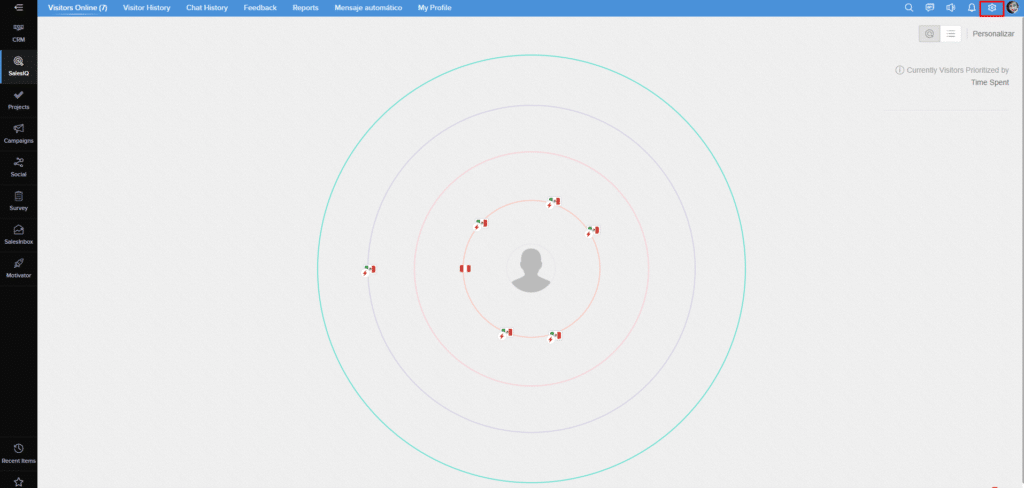
- Selecciona Sitios web

- Elige el Nombre de tu sitio web
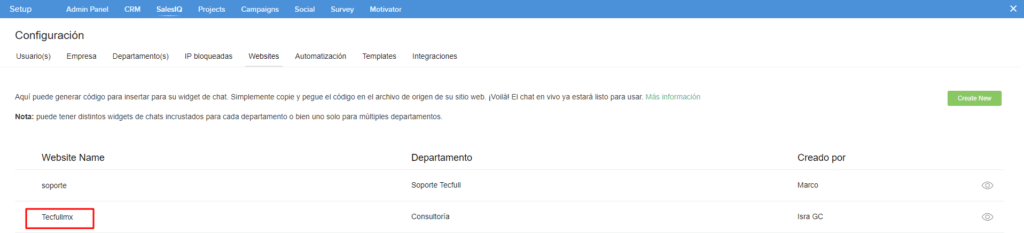
- Ahora selecciona «Widget de chat en vivo»
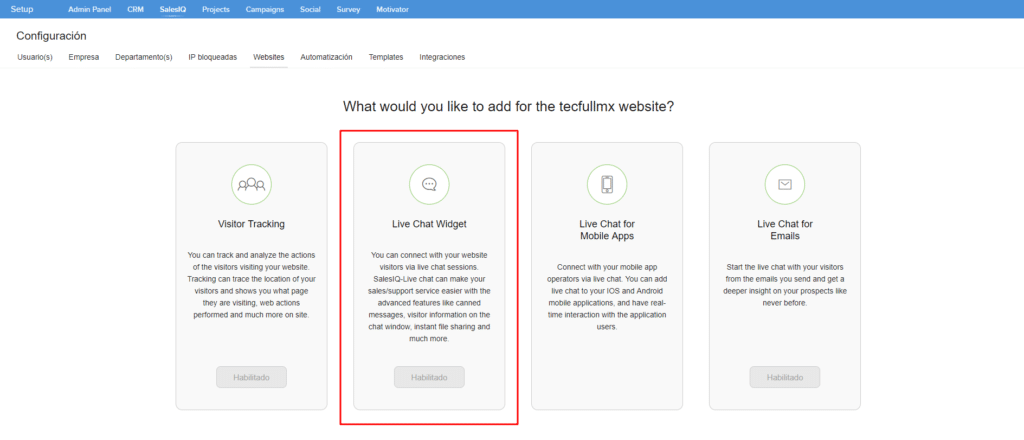
- Dirígete a Ventana de Chat
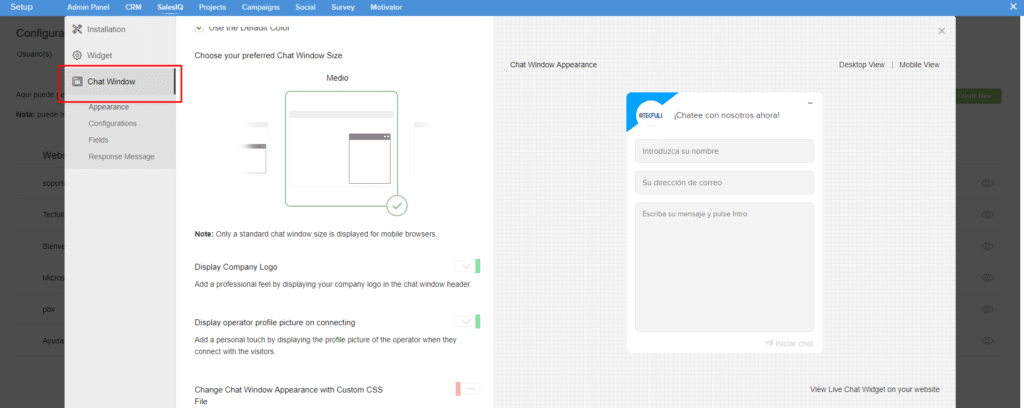
- Selecciona Configuraciones
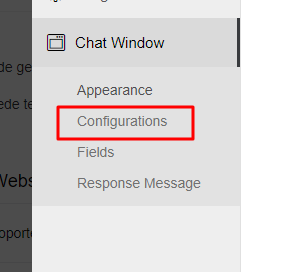
- Habilita la opción «Permitir al visitante hacer llamadas de audio» y Actualizar
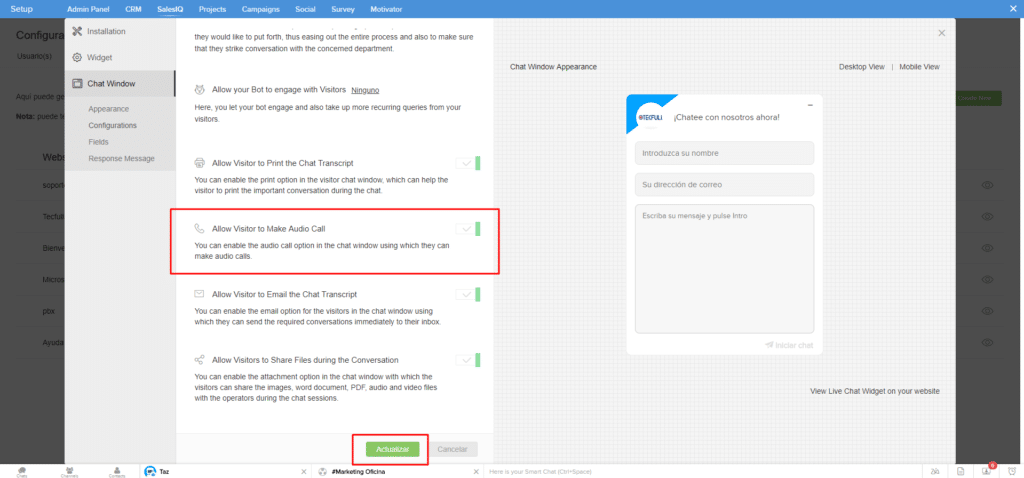
Llamada de audio en la ventana de chat del operador
De igual manera, el operador puede iniciar una llamada desde su ventana y una vez que el visitante acepta la llamada, ambos pueden hablar y del mismo modo, si la llamada se desconecta, solo bastará usar la opción Volver a llamar para contactar de nuevo al visitante.
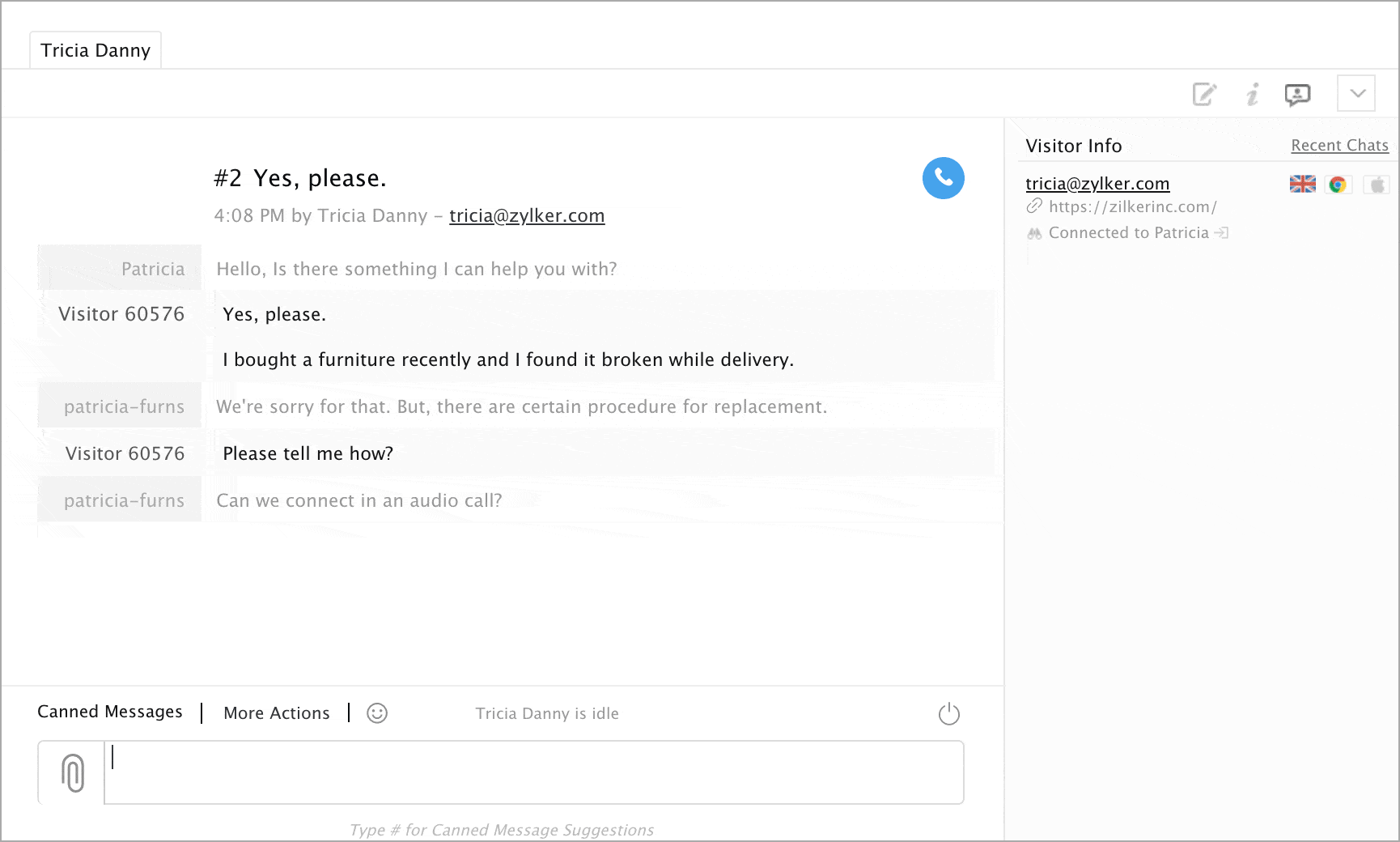 Beneficios de las llamadas de audio con Zoho SalesIQ:
Beneficios de las llamadas de audio con Zoho SalesIQ:
- Si el problema que menciona el cliente es demasiado complicado como para resolverlo por medio de mensajes, puedes llamar a los visitantes y resolver sus dudas o problemas rápidamente.
- Programa reuniones llamando a tus clientes
- Transmitir tu tono de voz y escuchar a tus posibles clientes puede resultarles tranquilizador y puede ayudar a calmar la situación difícil por la que están pasando.
- Los visitantes pueden grabar mensajes de voz y enviarlo a los operadores cuando estos no atienden el chat.
- No hay restricción de llamadas, puedes realizar cuantas llamadas necesites
- La llamada de audio es compatible con las aplicaciones móviles de Zoho SalesIQ.
Te invitamos a considerar lo siguiente:
- Esta nueva función únicamente se admite en Zoho SalesIQ Enterprise/Professional, Zoho One y CRM Plus.
- Esta función solo es admitible en la nueva versión de código incrustado, por lo tanto, si aun usas la versión anterior, es momento de cambiarla.
- Solo las siguientes versiones de navegador aceptan las llamadas de audio:
- Chrome 23 y superior
- Firefox y superior
- Opera 18 y superior
- Safari 11 y superior
- Los visitantes del sitio web tendrán que usar //https: protocolo de conexión
- No es posible transferir la llamada en curso con otro operador.
- Si un operador se une al chat en curso mientras la llamada esta activada, entonces el operador de unión no podrá unirse a la llamada en curso, si la llamada se desconecta después que el operador se une al chat no podrá iniciarse otra llamada y además la opción se desactivará.
- Mientras monitoreas el chat desasociado no puedes ni hacer ni unir llamadas.
- Los operadores solo pueden responder una llamada a la vez, si selecciona una nueva llamada, entonces desconectará la llamada en curso de manera automática.
- Puedes encontrar las estadísticas de llamada en el modulo de informes en Estadística de visitantes, Operador principal, Actividad del operador, Uso del departamento, Detalles del visitante, secciones de Operadores.
- No es posible cambiar el timbre ni el tiempo de conexión de la llamada . Automáticamente se configura como 50 segundos para el timbre y 30 segundos para la conexión
- Si se vuelve a cargar la página de Zoho SalesIQ durante la llamada en curso, entonces la llamada de audio se desconectará.
- Al finalizar el chat en curso, se finalizará la llamada de audio.
No esperes mas, activa esta función y comienza a contactar a los visitantes hasta convertirlos en clientes potenciales.
Si necesitas mas información o ayuda no dudes en contactarnos, estamos encantados de ayudarte.


